为 Instagram 调整视频大小以提高参与度和 Instagram 存在度
您是否厌倦了 Instagram 提要中笨拙地裁剪的视频?是时候加强您的内容游戏并让您的视频脱颖而出了!随着视频内容的兴起,确保您的视觉效果针对 Instagram 进行完美优化比以往任何时候都更加重要。不过别担心。您无需成为专业编辑即可像专业人士一样裁剪视频。
在本指南中,我们将指导您完成您需要了解的一切 将您的视频裁剪到 Instagram 根据其要求的规范进行设计,以创建吸引关注者注意力的精彩内容。让我们开始吧!
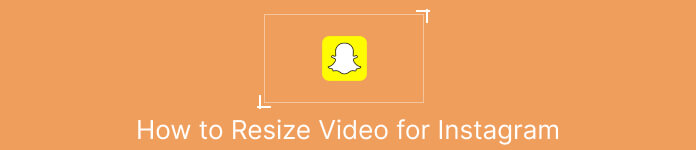
第 1 部分。 Instagram 视频宽高比标准
Instagram 视频宽高比标准是 1:1,这意味着视频的宽度和高度应该相等。这种方形宽高比是 Instagram 视频的默认设置,也是该平台上最常用的格式。不过,Instagram 还支持其他宽高比,包括 4:5、16:9 和 9:16。
这些不同的纵横比可以在创建视频时提供更大的灵活性,但请务必注意,某些纵横比可能会导致您的视频被裁剪或调整大小,从而对其质量产生负面影响。因此,对于那些有“为什么 Instagram 裁剪我的视频?”等问题的人来说,这可能是最好的答案。通过遵循 Instagram 视频宽高比标准,您可以确保您的视频看起来精美、专业,并针对在平台上观看进行了优化。
第 2 部分。调整 Instagram 离线视频的大小
FVC Video Converter Ultimate 是为 Instagram 裁剪视频的绝佳选择。它提供了一系列功能和工具,可以轻松创建针对平台优化的精彩内容。 FVC Video Converter Ultimate 的突出特点之一是它支持一系列纵横比,包括 1:1,这是 Instagram 的标准纵横比。
这意味着您可以为 Instagram 完美裁剪视频,而不必担心质量或分辨率有任何损失。这个实用程序是一个很棒的应用程序,可以为 Instagram 裁剪视频,尤其是帖子、卷轴和故事。此外,您还可以利用其他纵横比,例如 16:9、4:3、21:9 等等。按照以下简单步骤学习如何为 Instagram 裁剪视频:
步骤 1. 获取程序并安装
首先,通过单击将应用程序下载到您的计算机上 免费下载 按钮根据您的计算机的操作系统。然后,在安装过程后安装并启动程序。
第 2 步。访问工具箱和视频裁剪器
现在,通过勾选进入程序的工具箱 工具箱 标签。该面板将提供一系列选项。现在,选择 视频裁剪器 选项。
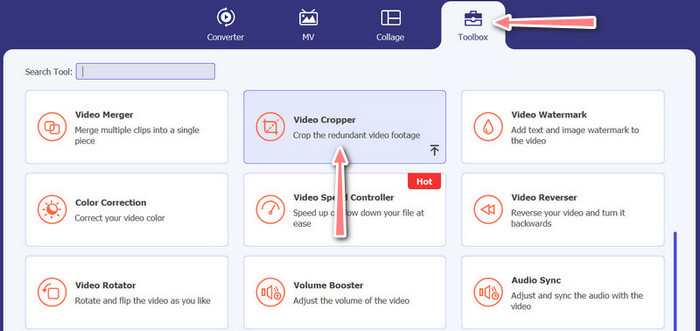
第 3 步。导入要裁剪的视频
通过单击添加要裁剪的视频 加 Video Cropper 选项的上传区域中的签名按钮。然后,它会将您带到另一个面板,您可以在其中裁剪上传的视频。
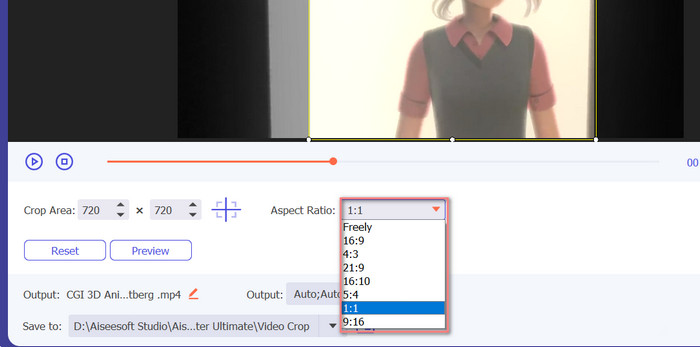
步骤 4. 裁剪视频
选择您要用于视频的纵横比。对于 Instagram,标准宽高比为 1:1(方形)和 4:5(垂直)。您可以通过单击视频预览下方的下拉菜单来选择所需的纵横比。到 出口,勾选界面右下角的导出按钮。然后,您可以与关注者分享或将其发布到您的 Instagram 帐户。
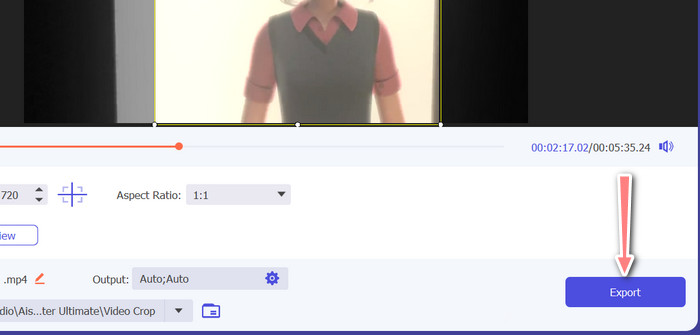
第 3 部分。 Instagram 在线裁剪视频
Kapwing 是一款流行的在线视频编辑器,非常适合想要快速轻松地为 Instagram 裁剪视频而无需使用复杂软件的任何人。更不用说,Kapwing 旨在为用户提供友好的体验,因此即使您不是经验丰富的视频编辑器,您仍然可以使用该平台来创建高质量的内容。以下是有关如何使用 Kapwing 免费为 Instagram 裁剪视频的步骤:
第1步。 转到 Kapwing 网站并单击 开始编辑 按钮。
第2步。 通过将视频拖放到 Kapwing 编辑器或单击 上传 按钮并从您的计算机中选择文件。
第三步 点击 庄稼 右侧菜单中的工具。接下来,通过选择一个预设选项或创建自定义宽高比来选择要将视频裁剪成的宽高比。使用视频预览上的手柄将视频裁剪为所需大小。请注意,您还可以使用此过程裁剪 Instagram 帖子的视频。
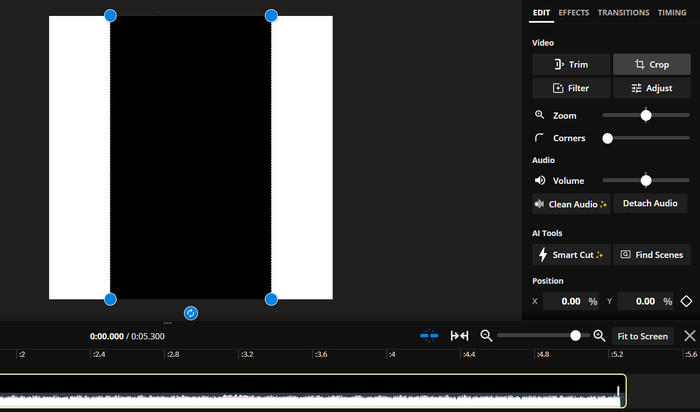
第 4 部分。 在 Android 上为 Instagram 裁剪视频
视趣 无论您使用的是智能手机还是平板电脑,我们都可以将您的视频裁剪成适合 Instagram 的尺寸。该应用程序包含可帮助您创建高质量视频的功能,包括功能强大的视频裁剪器,只需轻点几下即可轻松裁剪视频。此外,它还提供一系列宽高比供您选择,因此您可以确保您的视频在 Instagram 上看起来很棒。这是有关如何在 Android 设备上使用此应用程序为 Instagram 卷轴裁剪视频的指南。
第1步。 从 Google Play 商店下载并安装 Vid.fun。紧接着,启动它。点击位于主屏幕上的裁剪图标。
第2步。 通过从设备的图库中选择来添加媒体文件。然后,从屏幕底部的菜单中选择所需的纵横比。或者,您可以使用视频预览上的手柄来根据需要调整裁剪和定位视频。
第三步 预览裁剪后的视频以确保它看起来像您想要的那样。一旦您对裁剪感到满意,请点击 出口 按钮位于右上角。
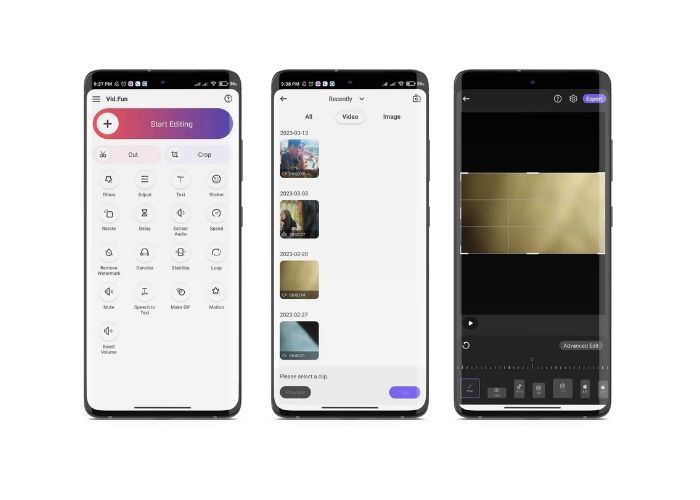
进一步阅读:
在 Instagram 上发布 GIF 的不同方式 [Web 和基于程序的工具]
第 5 部分。有关调整 Instagram 视频大小的常见问题解答
如果我的视频不符合 Instagram 要求的宽高比会怎样?
如果您的视频与 Instagram 要求的纵横比不匹配,它的侧面或顶部和底部会出现黑条,或者会自动裁剪以适合框架。
我可以裁剪已上传到 Instagram 的视频吗?
不可以,您不能裁剪已上传到 Instagram 的视频。在将视频上传到 Instagram 之前,您需要裁剪视频。
我可以在不损失质量的情况下裁剪视频吗?
是的,只要不裁剪太多,您就可以裁剪视频而不会降低质量。过度裁剪视频会导致质量下降,因为它 降低视频的分辨率.
结论
为 Instagram 快拍、帖子或卷轴裁剪视频对于确保您的视频看起来很棒并符合所需的纵横比至关重要。使用正确的工具,例如 FVC Video Converter Ultimate、Kapwing 或 Vid.fun,您可以轻松地 为 Instagram 裁剪视频 到正确的纵横比。



 视频转换大师
视频转换大师 屏幕录影大师
屏幕录影大师



